Du kan fjerne filvedlegg fra meldinger du skriver, samt fra meldinger du har mottatt. Du kan bare fjerne vedlegg fra en enkelt melding om gangen.
Slette et filvedlegg fra en e-postmelding du skriver
-
Åpne e-postmeldingen som inneholder vedlegget du vil slette.
-
Velg rullegardinpilen () ved siden av vedleggsnavnet, og velg deretter Fjern vedlegg.
Obs!: Denne metoden sletter bare ett vedlegg om gangen. Hvis du vil slette flere vedlegg på en gang, trykker du på og holder SKIFT på tastaturet. Klikk på det første og siste vedlegget i serien, og trykk deretter DELETE-tasten på tastaturet.
Slette et filvedlegg fra en e-postmelding du skriver
-
Åpne e-posten som inneholder vedlegget du vil slette.
-
Høyreklikk vedlegget i Boksen Vedlagt , og klikk deretter Fjern. Eller velg filen i Vedlagt-boksen , og trykk deretter delete-tasten på tastaturet.
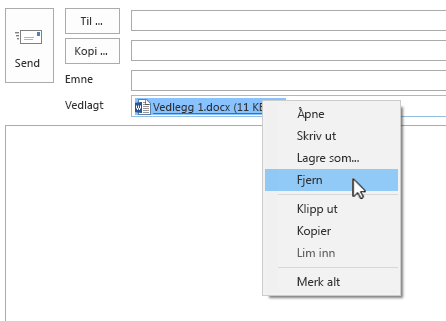
Obs!: Denne metoden sletter bare ett vedlegg om gangen. Hvis du vil slette flere vedlegg på en gang, trykker du på og holder SKIFT på tastaturet. Klikk på det første og siste vedlegget i serien, og trykk deretter DELETE-tasten på tastaturet.
Slette et filvedlegg fra en sendt eller mottatt e-postmelding
Hvis du vil fjerne et vedlegg fra en e-postmelding du har mottatt fra noen andre, eller en melding du har sendt, kan du gjøre dette én melding om gangen. Du kan ikke fjerne vedlegg fra flere meldinger samtidig.
Fjerne vedlegg vises i e-postmeldingshodet
-
Åpne meldingen i leseruten, eller dobbeltklikk på meldingen for å åpne den i et nytt vindu.
-
Velg rullegardinpilen () ved siden av vedleggsnavnet, og velg deretter Fjern vedlegg. Du kan også velge Lagre i OneDrive eller Lagre som først for å overføre vedlegget til OneDrive eller datamaskinen. Velg deretter Fjern vedlegg.
Hvis e-postmeldingen inneholder flere vedlegg, velger du det første vedlegget, trykker og holder nede shift-tasten på tastaturet og velger det siste vedlegget. Velg Fjern vedlegg for å fjerne alle valgte vedlegg.
-
Lukk meldingen og lagre endringene.
Fjerne et vedlegg fra meldingsteksten
-
Hvis du vil fjerne et vedlegg som vises i meldingsteksten, dobbeltklikker du på meldingen for å åpne den i et nytt vindu.
-
Velg Handlinger > Rediger melding fra Flytt-gruppen på båndet.
-
Klikk for å merke vedlegget i meldingsteksten, og trykk deretter på DELETE på tastaturet.
-
Lukk meldingen og lagre endringene.










